Hotspot Shield VPN nustojo veikti? Štai kaip galite ją išspręsti
Šiandien atnešime jums keletą geriausių trikčių šalinimo sprendimų, kad atkurtume ryšį, jei ir kada Hotspot Shield VPN nebeveikia.
„Hotspot Shield“ yra vienas iš ryškiausių virtualių tinklų paslaugų teikėjų, turintis daugybę serverių ir didžiulio kliento bazės visame pasaulyje. Tai galutinis milijonų naudotojų pasirinkimas, siekiant apeiti vietinius apribojimus internete.
Šis VPN garsėja savo optimizuotomis saugumo funkcijomis ir siūlo vieną iš geriausių pasiekiamų serverių tinklo / aprėpties pramonėje.
Tačiau, kaip ir kiti svarbūs VPN, „Hotspot Shield“ nėra visiškai be klaidų. Dėl tam tikrų priežasčių VPN tiesiog neveiks ir, jei negalite gauti greito pataisymo, išliksite užrakinta iš mėgstamiausių geografiškai užblokuotų svetainių arba dar blogiau. internete.
Todėl, jei jūsų „Hotspot Shield VPN“ nebeveikia, šis vadovas padės jums. Čia parodysime šešis efektyviausius trikčių šalinimo būdus, kad nustatytume ir išspręstume problemą. Skaityk!
„Hotspot Shield“ tikriausiai yra geriausia VPN paslauga, kurią galite gauti privatumo ir saugumo požiūriu. Nors jis gali būti ne toks pat greitas kaip ir „ExpressVPN“ bei „BulletVPN“, jo ryšio greitis yra pramonės standartas.
Iš visų komplikacijų, susijusių su „Hotspot Shield VPN“ naudojimu, ryšių klausimas yra svarbiausias. Iš esmės Hotspot Shield VPN nustojo veikti, kai yra vienas iš šių veiksnių arba jų derinys:
- Nestabilus internetas / „Wi-Fi“ ryšys.
- Užkarda arba AV blokuojanti VPN prieiga.
- Įgalintas proxy.
- Trečiosios šalies VPN.
- Nepalaikomas VPN protokolas (tam tikroje vietoje).
Atsižvelgiant į pirmiau išvardytus veiksnius, naudojamas trikčių šalinimo sprendimas visiškai priklauso nuo faktinės ryšio klaidos priežasties. Ir šiame skyriuje mes ieškosime kai kurių šių trikčių šalinimo problemų.
Ką daryti, jei „Hotspot Shield VPN“ nebeveikia
1 metodas: patikrinkite internetą arba LAN ryšį
Tai yra pagrindinė problema, susijusi su bet kokiu su kompiuteriu susijusiu ryšiu. Jei norite paleisti šią operaciją, vadovaukitės toliau pateiktomis gairėmis:
- Atjunkite „Hotspot Shield VPN“.
- Eikite į savo sistemos skyrių „Valdymo skydas“.
- Spustelėkite „Tinklo ir interneto“ parinktį.
- Pasirinkite „Internet Options“.
- Eikite į „Connections“ ir pasirinkite „LAN settings“.
- Eikite į langelį „Automatiškai aptikti nustatymus“ ir patikrinkite.
- Pažymėkite kiekvieną kitą langelį „LAN nustatymų“ lange.
Jei jūsų „Hotspot Shield VPN“ nebeveikia, tiesiog patikrinkite LAN (vietinio tinklo) nustatymus ir įsitikinkite, kad jis tinkamai nustatytas (kaip aprašyta aukščiau). Jei tai bus padaryta, jūsų VPN turėtų veikti gerai.
Hotspot Shield vis dar neveikia? Išbandykite kitą sprendimą.
2 metodas: iš naujo konfigūruokite arba pašalinkite užkardą
„Hotspot Shield VPN nustojo veikti“ problemą gali sukelti antivirusinė / užkardos konfigūracija, skirta blokuoti nepatikimas programas (iš trečiųjų šalių šaltinių).
Tokiu atveju, norint gauti ir paleisti „Hotspot Shield“, reikia pakeisti ugniasienės konfigūraciją ir nustatyti „Hotspot Shield“ kaip patikimą programą. Tokiu būdu apribojimas pašalinamas ir dabar galite lengvai sujungti savo VPN.
Tačiau, jei jūsų kompiuteryje nėra įdiegtos ugniasienės ar AV, arba jūsų AV yra tinkamai sukonfigūruotas, problema akivaizdžiai nėra iš jūsų užkardos. Tokiu atveju galite išbandyti kitą nustatymą.
3 metodas: ištrinkite „Hotspot Shield“ konfigūracijos failus
Galite pašalinti programos konfigūracijos failus (.cfg), jei ir kada Hotspot Shield VPN nustojo veikti. Tai gali išspręsti problemą ir gauti VPN ir paleisti ją.
Jei norite ištrinti „.cfg“ failus iš „Hotspot Shield“, vadovaukitės toliau pateiktomis gairėmis:
- Atjunkite VPN.
- Eikite į „Hotspot Shield“ konfigūracijos aplanką;
- „C: programos failai (x86)„ Hotspot Shieldconfig “.
- Nustatykite ir pašalinkite kiekvieną iš šių konfigūracijos failų (jokiu konkrečiu būdu):
„Sd-info-fails.cfg“;
„Sd-info-direct.cfg“;
„Sd-info-saved.cfg“.
- Išeiti iš programos.
- Iš naujo paleiskite ir vėl prijunkite „Hotspot Shield“.
Pašalinus konfigūracijos failus, turėtų būti nustatyta ryšio klaida, jei pradinė priežastis yra susijusi su juo. Priešingu atveju gali tekti ieškoti kitur.
4 metodas: koreguokite DNS serverį
DNS - domeno vardų sistema - serverio koregavimas yra vienas iš efektyviausių trikčių šalinimo būdų, kaip išspręsti ryšio problemas „Hotspot Shield VPN“. Ir jei jūsų kompiuterio Hotspot Shield VPN nustojo veikti, DNS koregavimas gali būti tikras problemos sprendimas.
Jei norite pakeisti DNS serverį, atlikite toliau išvardytus veiksmus:
- Atjunkite virtualų privatų tinklą (Hotspot Shield) ir išeikite iš programos.
- Eikite į „Control Panel“ (Valdymo skydas) kompiuteryje.
- „Valdymo skydelyje“ pasirinkite „Tinklo ir bendrinimo centras“.
- Rodomame lange spustelėkite parinktį „Išsaugoti adapterio nustatymus“.
- Dukart spustelėkite „aktyvųjį adapterį“ ir pasirinkite „Ypatybės“
- Suraskite „Internet Protocol 4“ versiją ir dukart spustelėkite jį.
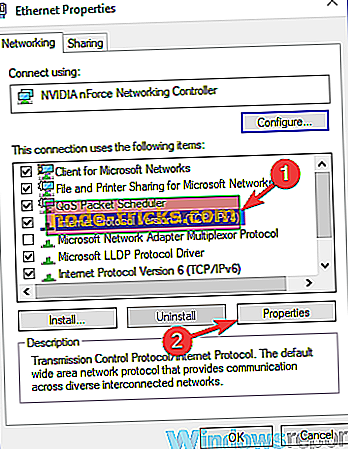
- Rodomame lange spustelėkite parinktį „Naudoti šiuos DNS serverio adresus“.
- Užpildykite DNS adresus, kaip parodyta toliau:
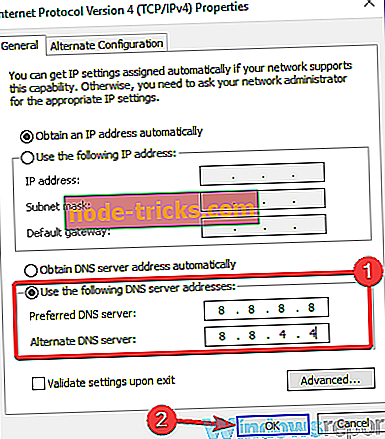
„Pageidaujamas DNS serveris: 8.8.8.8“;
„Alternatyvus DNS serveris: 8.8.4.4“.
- Pasirinkite „OK“ ir dar kartą spustelėkite „OK“ patvirtinimo iškyloje.
- Iš naujo atidarykite „Hotspot Shield“ ir vėl prisijunkite.
Jei tai neveikia, išbandykite kitą trikčių šalinimo parinktį.
5 metodas: iš naujo įdiekite programą
Jei išbandėte visus ankstesnius pataisymus, tačiau jūsų „Hotspot Shield“ vis dar neveikia, galite pabandyti pašalinti programą iš kompiuterio; tada įdiekite jį (naujausią versiją) atgal.
Tai paprastai yra paskutinė sistemos trikčių šalinimo parinktis. Taigi, įsitikinkite, kad visos kitos procedūros buvo išnaudotos prieš pradedant iš naujo įdiegti stresą.
6 metodas: susisiekite su „Hotspot Shield“ techninės pagalbos komanda
Kaip ir dauguma VPN paslaugų teikėjų, „Hotspot Shield“ turi standartinę techninę komandą budėjimo režimu, kad suteiktų jums visą reikalingą techninę pagalbą. Ir visuomet jie yra pasirengę gauti VPN ir veikti, jei susiduriate su vėlavimo ar ryšio problema.
Norėdami susisiekti su „Hotspot Shield“ palaikymo komanda, yra sukurta „El. Pašto palaikymo“ funkcija, skirta palengvinti ryšį tarp jūsų ir jų palaikymo komandos.
Atlikite toliau nurodytus veiksmus, kad pasiektumėte „Hotspot Shield“ palaikymo komandą:
- Paleiskite VPN programą ir eikite į meniu juostą.
- Spustelėkite „Meniu“ ir pasirinkite „El. Pašto palaikymas“.
- Įrašykite savo komplikacijas į nurodytą langelį (sukurto el. Pašto viršuje).
- Spustelėkite mygtuką „Siųsti“.
Taip pat galite siųsti tiesioginį el. Laišką savo pagalbos komandai adresu [email protected]. Patvirtinus gavimą, gausite atsakymą iš jų (su galimu sprendimu).
Išvada
„Hotspot Shield“ yra vienas patikimiausių virtualių privačių tinklų paslaugų teikėjų rinkoje. Tai ypač žinoma dėl savo santykinai aukštesnės apsaugos ir privatumo apsaugos. Dėl to jis išsiskiria vienu iš geriausių rinkoje esančių VPN.
Tačiau, kaip ir dauguma VPN, „Hotspot Shield“ yra pažeidžiama įvairioms ryšio klaidoms. Ir kai atsiranda bet kuri iš šių klaidų, prarandate prieigą prie visų geografiškai blokuotų turinių.
Norėdami išspręsti šią problemą, mes išdėstėme šešis efektyviausius trikčių šalinimo sprendimus, kuriuos galima lengvai panaudoti, jei ir kai Hotspot Shield VPN nustojo veikti.

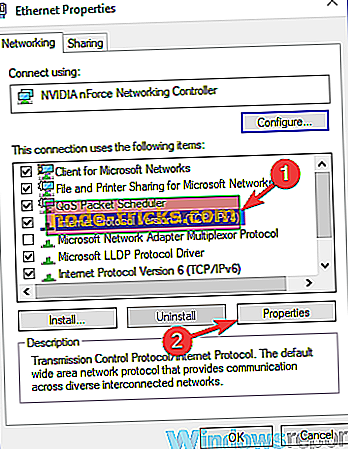
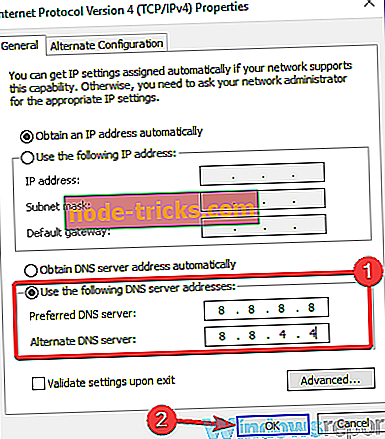



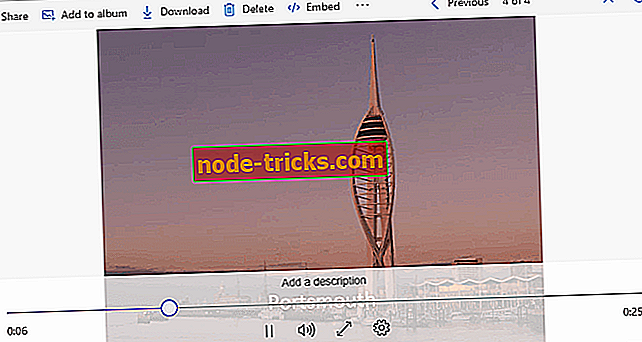
![Integruota kamera neveikia Windows 10, 8 [100% SOLVED]](https://node-tricks.com/img/fix/975/integrated-camera-is-not-working-windows-10.jpg)
![Kietasis diskas nerodomas „Windows 10“, 8.1, 8 [Fix]](https://node-tricks.com/img/fix/631/hard-drive-not-showing-up-windows-10.jpg)

